Configurando um login do LinkedIn
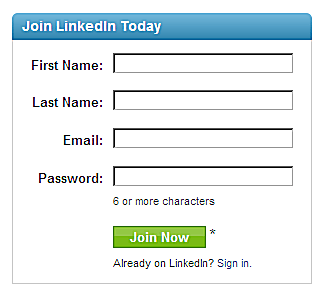
- 4671
- 1368
- Daryl Bergnaum Jr.
Você precisará criar um login do LinkedIn para começar a usar o LinkedIn, a maior rede de profissionais do mundo, quase metade dos quais são os tomadores de decisão. Você pode usar sua rede do LinkedIn para encontrar empregos, promover você ou sua empresa e muito mais.
Para começar com o LinkedIn, você precisará criar uma conta. Depois que sua conta estiver configurada, você pode começar a adicionar outras pessoas à sua rede e criar uma ferramenta poderosa que você pode usar para seu benefício. Aqui estão instruções passo a passo para criar um login do LinkedIn.
01 de 03
Criando um login do LinkedIn
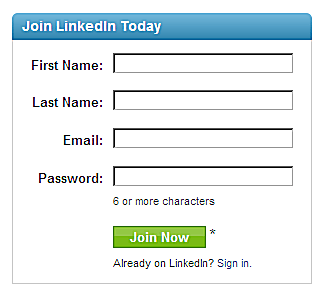 Tela tirada por Randy Duermyer
Tela tirada por Randy Duermyer - Abra seu navegador da web e vá para o LinkedIn.com.
- Preencha as informações na área de junção do LinkedIn hoje (à direita) da página:
Digite seu primeiro nome na caixa de primeiro nome.
Digite seu sobrenome na caixa de sobrenome.
Digite um endereço de e -mail válido onde você recebe e -mail.
Selecione uma senha para sua conta. A senha precisa ser pelo menos seis letras. É uma boa ideia usar letras minúsculas e maiúsculas, juntamente com pelo menos um número ou personagem especial (*, !, etc.) para criar uma senha forte. Não deixe espaços em branco.
Clique Entrar. Isso o moverá para a próxima tela do LinkedIn.
Você está pronto para prosseguir para a próxima etapa na criação de um login do LinkedIn.
02 de 03
LinkedIn Login Etapa 2
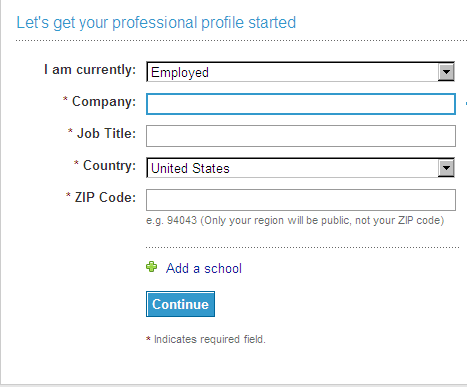 Tela tirada por Randy Duermyer
Tela tirada por Randy Duermyer O próximo passo na criação de um login do LinkedIn é fornecer seu status de emprego e informações de localização.
Na próxima tela que exibe:
- Selecione seu status atual de trabalho. As seleções são: empregadas, um proprietário de empresa, procurando trabalho, trabalhando de forma independente ou um aluno. Sua seleção determina os campos que você vê a seguir.
- Se você selecionou Empregado Os campos restantes que você precisará concluir serão da empresa, cargo, país e código postal onde você mora.
- Se você selecionar Um proprietário de uma empresa Você será solicitado o nome do seu negócio (nome da empresa), a indústria à qual sua empresa pertence, país e código postal onde você mora.
- Se você selecionou Procurando por trabalho ou Trabalhando de forma independente, Você será solicitado a fornecer à indústria em que está procurando trabalho (ou atualmente trabalhando), país e código postal onde você mora. Se você não tem certeza ou está procurando trabalho em vários setores, basta selecionar um e esclarecer o que está procurando, voltando e editando seu perfil assim que sua associação for estabelecida.
- Se você selecionar Um estudante Você será solicitado a fornecer informações sobre o nome da sua faculdade/universidade (quando começar a digitar, verá uma lista de escolas que correspondiam ao que você digitou. Você pode selecionar um ou terminar de digitar), as datas que você participou (ano inicial e esperado de graduação - você deve fazer uma seleção), seu campo de interesse (você deve fazer uma seleção, então escolha o ajuste mais próximo), o país e o código postal do ZIP onde você mora.
- Em todos os casos, seu código postal é mantido privado, mas sua região é exibida. O LinkedIn não solicitará seu endereço de rua, a menos que você solicite uma conta premium depois de estabelecer seu login.
- Verifique novamente suas seleções. Quando estiver pronto, clique em continuar indo para a próxima etapa no processo de configuração de um login do LinkedIn.
03 de 03
Criando um LinkedIn Login Etapa 3
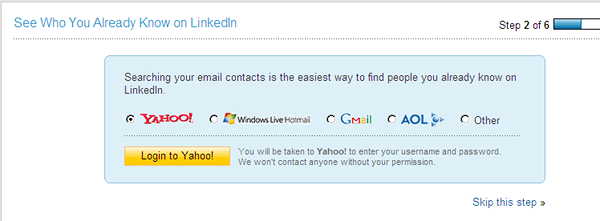 LinkedIn. Tela tirada por Randy Duermyer
LinkedIn. Tela tirada por Randy Duermyer O próximo passo na criação de um login do LinkedIn é opcional. Você pode começar a criar sua rede do LinkedIn importando contatos do seu livro de endereços de e -mail.
Para começar a criar contatos, você tem a opção de importar endereços de email durante o processo de configuração de login do LinkedIn. Se você optar por dar esta etapa opcional, o LinkedIn verá para ver se algum dos endereços de email no seu livro de endereços pertencem aos membros existentes do LinkedIn. Se o fizerem, você terá a opção de convidá -los para se juntar à sua rede do LinkedIn. Fazer isso pode lhe dar uma vantagem, mas não é necessário.
Depois de terminar de fornecer seu status de emprego e informações de localização da etapa anterior para criar seu login, veja quem você já conhece no LinkedIn Window Displays.
O objetivo desta janela é importar contatos de seus contatos de endereço de e -mail para ver se algum do endereço de e -mail que você armazenou para membros do LinkedIn do LinkedIn. Você pode escolher:
- E-mail do Yahoo
- Hotmail
- Gmail
- AOL
- Outro
Se você escolheu Outro Uma lista de seleção fica disponível na qual você pode selecionar em muitos outros serviços de email para seus contatos. Em todos os casos, você precisará fazer login na sua conta de e -mail para que o LinkedIn possa buscar seus endereços de e -mail armazenados do seu livro de endereços.
Tenha em mente:
- Esta etapa é opcional. Se você não quiser usar esse recurso, clique no Pular esta etapa Link próximo à parte inferior da tela.
- Só porque o LinkedIn não consegue combinar uma conta do LinkedIn com um endereço de e -mail em seu catálogo de endereços, não significa que a pessoa não esteja no LinkedIn. É possível que eles se inscreveram com uma conta de e -mail diferente.
Depois de passar pelo endereço de e -mail ou pular sobre ele, uma tela de confirmação é exibida para que você saiba que um email de confirmação foi enviado para a conta de email que você acabou de se registrar no LinkedIn. Se o LinkedIn reconhecer seu provedor de e -mail, estará disponível um botão que você poderá clicar para ir diretamente para o seu provedor de e -mail (webmail), onde você pode fazer login e receber a mensagem de confirmação enviada pelo LinkedIn.
Você pode receber a confirmação do LinkedIn imediatamente ou pode levar alguns minutos. Depois de receber a mensagem, tudo o que você precisa fazer é:
- Clique no link na mensagem de confirmação do LinkedIn.
- Faça login no LinkedIn com o login que você acabou de criar.
- Comece a usar o LinkedIn!

